Word文書にOutlookメールを埋め込むにはどうすればよいですか?
もし、あなたのWord文書が特定のOutlookメールに関連している場合、そのOutlookメールをWord文書に埋め込むことができます。これにより、Word文書上でダブルクリックするだけで、メールの詳細を迅速に確認できます。このチュートリアルでは、Word文書にOutlookメールメッセージを埋め込む方法を詳しく学びます。
ドラッグ&ドロップで複数のOutlookメールをWord文書に埋め込む
ドラッグ&ドロップ方式を使用して、OutlookメールをWord文書に埋め込むのは非常に簡単です。
1必要な指定されたWord文書とOutlookを開き、次のスクリーンショットに示すように、これら2つのアプリケーションを並べて表示します。
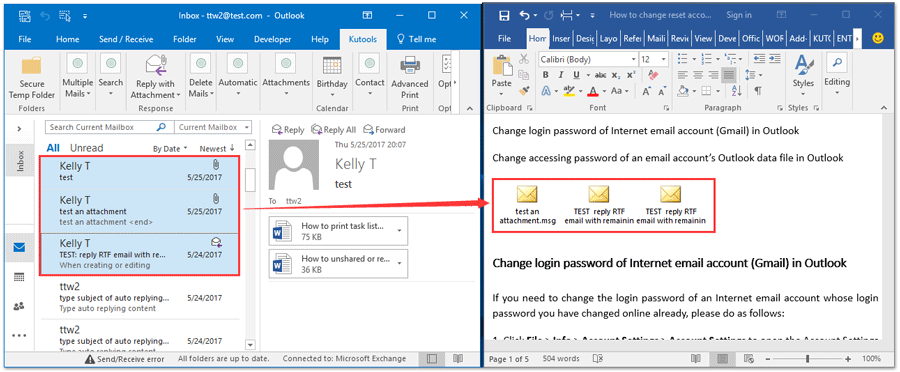
2Outlookでメールを選択し、それらをドラッグしてWord文書にドロップします。上のスクリーンショットをご覧ください。
注意: Ctrl キーを押しながら、個別にクリックすることで複数の隣接していないメールを選択できます。また、 Shift キーを押しながら、最初と最後のメールをクリックすると、複数の隣接したメールを選択できます。
これで、OutlookメールはWord文書に正常に埋め込まれ、封筒として表示されます。ダブルクリックすると開くことができます。
ワンクリックでOutlook内の複数のメールを一括でテキスト/PDF/HTML/CSVファイルに保存/エクスポート
通常、Outlookの「名前を付けて保存」機能を使用して、メールメッセージをテキストファイルとして保存/エクスポートできます。しかし、複数のメールを個別のテキストファイルに一括で保存/エクスポートするには、それぞれのメッセージを手動で一つずつ処理する必要があります。時間がかかり、面倒です!そこで、Kutools for Outlookの 一括保存 機能を使用すれば、複数のメールメッセージを個別のテキストファイル、PDFファイル、HTMLファイルなどにワンクリックで素早く保存できます!

オブジェクトとして挿入してOutlookメールをWord文書に埋め込む
このセクションでは、OutlookメールをWord文書に埋め込むための一般的な方法を提供します。
1. Outlookで埋め込むメールを選択し、ファイル > 名前を付けて保存をクリックします。
2. 名前を付けて保存 ダイアログボックスで、(1) メールを保存するフォルダーを選択し、(2) 必要に応じて ファイル名 ボックスに入力し、(3) 「 保存 」ボタンをクリックします。スクリーンショットをご覧ください:

3. メールを埋め込みたいWord文書を開き、「 挿入 > オブジェクト.

4」をクリックします。「 オブジェクト 」ダイアログボックスで、「 ファイルから作成 」タブを有効にし、「 参照 」ボタンをクリックします。スクリーンショットをご覧ください:

5. 参照ダイアログボックスで、(1) メールを含む指定されたフォルダーを開き、(2) メールを選択し、最後に (3) 下のスクリーンショットに示すように「 挿入 」ボタンをクリックします:

6. これでオブジェクトダイアログボックスに戻ります。埋め込まれたメールを表示する方法は2通りあります:
A. 埋め込まれたメールを封筒として表示するには、「 OK 」ボタンを直接クリックして操作を終了します。
B. 埋め込まれたメールを指定されたアイコンとして表示するには、(1) 「 アイコンとして表示 」オプションをチェックし、(2) 「 アイコンの変更 」ボタンをクリックし、(3) 「アイコンの変更」ダイアログボックスの「 参照 」ボタンをクリックしてアイコンを指定します。スクリーンショットをご覧ください:

7. 両方のダイアログボックスを閉じるには「OK」ボタンをクリックします。
これで、指定されたメールがWord文書に埋め込まれ、指定されたアイコンとして表示されています。スクリーンショットをご覧ください:

最高のオフィス生産性ツール
最新情報: Kutools for Outlook 無料版リリース!
新しくなった Kutools for Outlook を100以上の素晴らしい機能とともに体験してください!今すぐダウンロードしてみましょう!
🤖 Kutools AI : 高度なAI技術を活用し、メールの返信、要約、最適化、拡張、翻訳、作成までを簡単に処理します。
📧 メール自動化: 自動返信(POPとIMAPに対応) / スケジュール電子メールを送信 /送信時にルールで自動 CC/BCC / 高度なルールによる自動転送 / 挨拶を自動追加 / 複数宛先メールを自動的に一通ずつ分割...
📨 メール管理: メールの取り消し / 件名などで詐欺メールをブロックする / 重複メールを削除 / 高度な検索 / フォルダーを整理...
📁 添付ファイルプロ: 一括保存 / 一括切り離し / 一括圧縮 / 自動保存 / 自動的に切り離す / 自動圧縮...
🌟 インターフェイスマジック: 😊さらに美しくてクールな絵文字 /重要なメール到着時に通知 / Outlookを閉じるのではなくグループを最小化...
👍 ワンクリック便利機能: 全員に【Attachment】付きで返信 / フィッシング対策メール / 🕘送信者のタイムゾーン表示...
👩🏼🤝👩🏻 連絡先&カレンダー: 選択したメールから一括で連絡先を追加 /連絡先グループを個別グループに分割 / 誕生日のリマインダーを削除...
お好みの言語で Kutools を利用可能 ― 英語、スペイン語、ドイツ語、フランス語、中国語など40以上の言語に対応!
Kutools for Outlookをワンクリックですぐに利用開始。待たずに今すぐダウンロードして効率を高めましょう!


🚀 ワンクリックダウンロード — Office用アドインをすべて入手
強くおすすめ: Kutools for Office(5-in-1)
ワンクリックで五つのインストーラーを同時ダウンロード ― Kutools for Excel、Outlook、Word、PowerPoint、Office Tab Pro。 今すぐダウンロード!
- ✅ ワンクリックの便利さ: 五つのセットアップパッケージを一度にダウンロードできます。
- 🚀 あらゆるOffice作業に準備完了: 必要なアドインをいつでもインストール可能です。
- 🧰 含まれるもの: Kutools for Excel / Kutools for Outlook / Kutools for Word / Office Tab Pro / Kutools for PowerPoint